Virüs, sisteminize maksimum zarar vermek için kendini iyi gizlemek üzere eğitilmiş kurnaz ve hünerli bir dijital organizmadır. Bir virüsü gizlemenin en yaygın yollarından biri, bir klasörün özelliklerini değiştirmektir. Bundan sonra, sorunları çözene kadar bu özellikleri ayarlayamazsınız. Onlarla nasıl başa çıkılacağı bir sır değil. Özel önlemler aşağıda verilecektir.
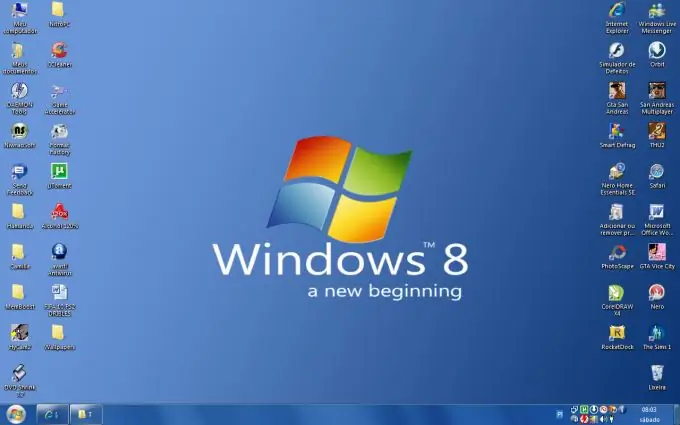
Talimatlar
Aşama 1
"Başlat" düğmesinin menüsünü çağırın. Ardından "Çalıştır" ı tıklayın. Klasör özelliklerini geri yüklemek için buna ihtiyacınız olacak. Komut İstemi iletişim kutusuna gpedit.msc yazın. Bu komut "Grup İlkesi" aracını başlatacaktır. Kullanıcı yapılandırma menüsüne girmek için "+" düğmesine basın.
Adım 2
Bundan sonra, "Yönetim Şablonları" menüsüne gidin. Ardından Windows Bileşenleri'ni seçin ve Dosya Gezgini menüsünü açın. Servis menüsünden "Klasör Seçeneklerini Kaldır komutu" değerini bulmanız gerekiyor. Dosya Gezgini'nde Hizmet penceresinin sağ bölmesinde bulun. "Grup İlkesi" penceresinde olmalıdır.
Aşama 3
"Seçenek" - "Özellikler" penceresinde bulunan sekmeyi seçin ve ardından "Yapılandırılmamış"ın yanındaki onay kutusunu seçin. Bu komutun yürütülmesini onaylamak için Tamam düğmesine tıklayın. Bu işlem, klasör özelliklerini orijinal durumlarına döndürür. Bu, bu dizindeki gizli dosyaları bulmanızı, kötü amaçlı etkinlik vb. açısından kontrol etmenizi sağlar. Bazı uygulamalar bağımsız olarak dosyalar oluşturabilir ve bunları bir klasörde gizleyebilir; bu dosyalar etkinleştirilirse sistem belleğini olumsuz etkiler. Başka bir deyişle, bilgisayar yavaşlamaya ve donmaya başlar.
4. Adım
Klasör özelliklerini yeniden oluşturmak için alternatif bir yöntem kullanın. Kayıt Defteri Düzenleyicisi'ni açın. Bu işlem, yukarıdaki paragraflarda kısmen açıklanmıştır. "Başlat" düğmesi menüsüne gidin, "Çalıştır" komutunu çalıştırın, iletişim kutusuna regedit kelimesini girin. Sistem kayıt defteri düzenleyicisi önünüzde görünecektir. Anahtarı bulun: HKEY_CURRENT USERS / Software / Microsoft / Windows / Currentversion / Policies / Explorer. Ardından, Klasör seçenekleri yok anahtarını bulun. Verilen anahtarı silin. Sistem kayıt defterini kapatın ve bilgisayarınızı yeniden başlatın.






